- Είναι ένα σοβαρό πρόβλημα εάν δεν μπορείτε να ενεργοποιήσετε το Τείχος προστασίας των Windows, ειδικά όταν δεν έχετε εγκαταστήσει ένα πρόγραμμα προστασίας από ιούς.
- Προσπαθήστε να επανεκκινήσετε την αντίστοιχη υπηρεσία μεταβαίνοντας στο ειδικό εργαλείο από το λειτουργικό σας σύστημα.
- Η επεξεργασία του κλειδιού μητρώου που σχετίζεται με αυτήν την εφαρμογή μπορεί επίσης να ολοκληρώσει τη δουλειά σε χρόνο μηδέν.
- Θα πρέπει επίσης να εξετάσετε το ενδεχόμενο να αποκτήσετε ένα πρόγραμμα προστασίας από ιούς τρίτων που θα παρέχει τείχος προστασίας.

Αυτό το λογισμικό θα επιδιορθώσει κοινά σφάλματα υπολογιστή, θα σας προστατεύσει από την απώλεια αρχείων, κακόβουλο λογισμικό, αστοχία υλικού και θα βελτιστοποιήσετε τον υπολογιστή σας για μέγιστη απόδοση. Διορθώστε τα προβλήματα του υπολογιστή και αφαιρέστε τους ιούς τώρα σε 3 εύκολα βήματα:
- Λήψη του εργαλείου επισκευής Restoro PC που συνοδεύεται από κατοχυρωμένες τεχνολογίες (διαθέσιμο δίπλωμα ευρεσιτεχνίας εδώ).
- Κάντε κλικ Εναρξη σάρωσης για να βρείτε ζητήματα των Windows που θα μπορούσαν να προκαλέσουν προβλήματα στον υπολογιστή.
- Κάντε κλικ Φτιάξ'τα όλα για να διορθώσετε προβλήματα που επηρεάζουν την ασφάλεια και την απόδοση του υπολογιστή σας
- Το Restoro κατεβάστηκε από 0 αναγνώστες αυτόν τον μήνα.
Οι χρήστες παραπονέθηκαν ότι τα Windows δεν μπορούσαν να ξεκινήσουν την υπηρεσία τείχους προστασίας του Windows Defender στον τοπικό υπολογιστή.
Από τείχος προστασίας των Windows είναι μια πολύ χρήσιμη λειτουργία, ειδικά εάν δεν έχετε εγκατεστημένο λογισμικό προστασίας από ιούς τρίτων, αυτό θα μπορούσε να είναι ένα σοβαρό πρόβλημα.
Έτσι, βρήκαμε μερικές λύσεις, προκειμένου να σας βοηθήσουμε να λύσετε το πρόβλημα Windows 10 Τείχος προστασίας.
Ακολουθούν μερικοί ακόμη κωδικοί σφάλματος και μηνύματα που ενδέχεται να συναντήσετε στο δρόμο:
- Τα Windows δεν μπορούσαν να ξεκινήσουν το Τείχος προστασίας των Windows σε τοπικό υπολογιστή - Αυτό είναι ένα από τα πιο κοινά μηνύματα σφάλματος που ενδέχεται να αντιμετωπίσετε εάν δεν μπορείτε να εκτελέσετε το τείχος προστασίας του Windows Defender.
- Κωδικός σφάλματος τείχους προστασίας των Windows 13 - Ο κωδικός σφάλματος 13 είναι ένας από τους πιο συνηθισμένους κωδικούς σφάλματος που θα δείτε εάν δεν μπορείτε να ενεργοποιήσετε το τείχος προστασίας του Windows Defender.
- Σφάλμα τείχους προστασίας των Windows 1068 - Ένας άλλος κοινός κωδικός σφάλματος που εμποδίζει τους χρήστες να ξεκινήσουν το Windows Defender Firewall.
- Σφάλμα τείχους προστασίας των Windows 10 6801 - Αν και ο κωδικός σφάλματος 6801 είναι λιγότερο κοινός, μπορείτε να συναντήσετε αυτόν τον κωδικό επίσης.
Τι μπορώ να κάνω εάν δεν μπορώ να ενεργοποιήσω το Τείχος προστασίας των Windows;
- Επανεκκινήστε την υπηρεσία Τείχους προστασίας
- Εκτελέστε τροποποίηση μητρώου
- Εκτελέστε το ειδικό εργαλείο αντιμετώπισης προβλημάτων με δυνατότητα λήψης
- Επαναφέρετε τις ρυθμίσεις του Τείχους προστασίας
- Χρησιμοποιήστε τη γραμμή εντολών για να επαναφέρετε βίαια το Τείχος προστασίας των Windows
- Απεγκαταστήστε πρόσφατες ενημερώσεις που σχετίζονται με την ασφάλεια
- Χρησιμοποιήστε antivirus τρίτων
1. Επανεκκινήστε την υπηρεσία Τείχους προστασίας
- Παω σε Αναζήτηση, πληκτρολογήστε services.mscκαι ανοίξτε Υπηρεσίες.
- Ψάχνω Τείχος προστασίας του Windows Defender.
- Κάντε δεξί κλικ πάνω του και επιλέξτε Επανεκκίνηση.
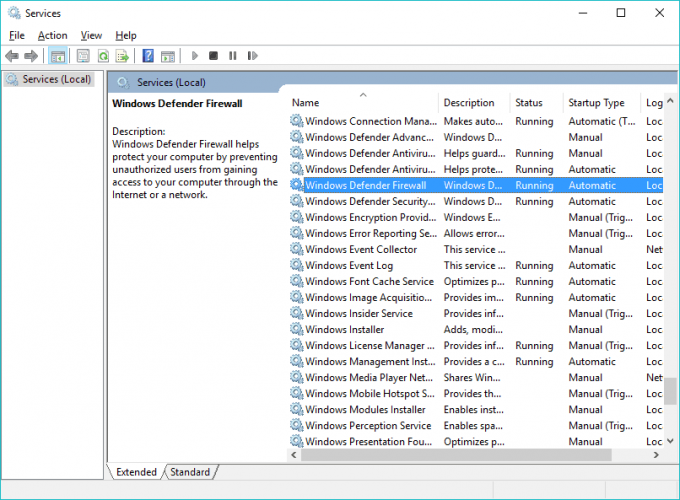
- Περιμένετε μέχρι να ολοκληρωθεί η διαδικασία.
- Τώρα, κάντε δεξί κλικ στο τείχος προστασίας των Windowsκαι πηγαίνετε στο Ιδιότητες.
- Βεβαιωθείτε ότι το Τύπος εκκίνησης Έχει οριστεί Αυτόματο.
Εάν το Τείχος προστασίας των Windows δεν ενεργοποιείται, το πρώτο πράγμα που θα προσπαθήσουμε είναι να επανεκκινήσετε την υπηρεσία Τείχους προστασίας.
Πιθανώς, κάτι διέκοψε την υπηρεσία, αλλά η επανεκκίνηση του Τείχους προστασίας των Windows πιθανόν να την επαναφέρει στο φυσιολογικό.
Για να επανεκκινήσετε την υπηρεσία τείχους προστασίας των Windows, εκτελέστε τα προηγούμενα βήματα. Εάν η επανεκκίνηση της υπηρεσίας Τείχους προστασίας δεν ολοκληρώθηκε, έχουμε μερικές ακόμη λύσεις.
2. Εκτελέστε τροποποίηση μητρώου
- Παω σε Αναζήτηση, πληκτρολογήστε regeditκαι ανοίξτε το Επεξεργαστής μητρώου.
- Στη συνέχεια, μεταβείτε στην ακόλουθη διαδρομή:
HKEY_LOCAL_MACHINE / SYSTEM / CurrentControlSet / Services / BFE - Κάντε δεξί κλικ στο BFEκαι επιλέξτε Άδειες.
- Κάντε κλικ στο Προσθήκη.

- Τύπος Ολοι και κάντε κλικ Εντάξει.

- Τώρα, κάντε κλικ στο Ολοικαι ελέγξτε Πλήρης έλεγχος, υπό Άδειες για όλους. Στη συνέχεια κάντε κλικ Ισχύουν και Εντάξει.

- Επανεκκινήστε τον υπολογιστή σας.
Η Microsoft γνωρίζει ότι οι χρήστες αντιμετωπίζουν περιστασιακά προβλήματα με το Τείχος προστασίας των Windows, οπότε παρείχε μια λύση σε αυτό το πρόβλημα.
Δεν έχουμε πληροφορίες εάν αυτή η λύση βοήθησε κάποιον να λύσει το πρόβλημα με το Τείχος προστασίας των Windows στα Windows 10.
Αλλά είναι μια επίσημη λύση που παρέχεται από τη Microsoft και όχι ορισμένα βασικά βήματα από διάσημους Μηχανικούς από φόρουμ της Κοινότητας της Microsoft.
Εάν δεν μπορείτε να αποκτήσετε πρόσβαση στον Επεξεργαστή Μητρώου, δείτε το βήμα προς βήμα οδηγός για το πώς να λύσετε αυτό το πρόβλημα γρήγορα.
3. Εκτελέστε το ειδικό εργαλείο αντιμετώπισης προβλημάτων με δυνατότητα λήψης
- Πραγματοποιήστε λήψη του αποκλειστικού προγράμματος αντιμετώπισης προβλημάτων τείχους προστασίας, από το Σελίδα της Microsoft.
- Εκτελέστε το εργαλείο και κάντε κλικ στο Προχωρημένος.
- Ελεγξε το Εφαρμόστε αυτόματα επισκευές πλαίσιο και κάντε κλικ Επόμενο.
- Περιμένετε να ολοκληρωθεί η διαδικασία και αναζητήστε αλλαγές.
Παρόλο που αυτό το πρόβλημα προέκυψε πρόσφατα για χρήστες των Windows 10, πλήττει τους χρήστες για χρόνια και σε προηγούμενες επαναλήψεις των Windows.
Για το σκοπό αυτό, οι λαοί της Microsoft αποφάσισαν, προκειμένου να αποφύγουν την εις βάθος αντιμετώπιση προβλημάτων για τους κοινούς χρήστες, να προσφέρουν ένα ενοποιημένο εργαλείο αντιμετώπισης προβλημάτων με δυνατότητα λήψης.
Αυτό το εργαλείο έκανε καλή δουλειά στα Vista και Windows 7 έτσι μπορούμε να περιμένουμε θετικά αποτελέσματα και στα Windows 10.
4. Επαναφέρετε τις ρυθμίσεις του Τείχους προστασίας
- Τύπος Τείχος προστασίας στη γραμμή αναζήτησης των Windows και ανοίξτε Τείχος προστασίας του Windows Defender από τη λίστα αποτελεσμάτων.
- Κάντε κλικ στο Επαναφέρετε τις προεπιλογές στο αριστερό παράθυρο.

- Κάνε κλικ στο Επαναφέρετε τις προεπιλογές κουμπί και επανεκκινήστε τον υπολογιστή σας.
Οι συνεχείς ενημερώσεις που είναι η κοινή ροή εργασίας για τα Windows 10 έχουν πολλές παρενέργειες. Μία από αυτές είναι, φέρεται, αναγκαστικές αλλαγές ορισμένων ρυθμίσεων συστήματος σχετικά με βασικά ενσωματωμένα προγράμματα.
Εκτελέστε μια σάρωση συστήματος για να ανακαλύψετε πιθανά σφάλματα

Κατεβάστε το Restoro
Εργαλείο επισκευής υπολογιστή

Κάντε κλικ Εναρξη σάρωσης για να βρείτε ζητήματα Windows.

Κάντε κλικ Φτιάξ'τα όλα για την επίλυση προβλημάτων με τις κατοχυρωμένες τεχνολογίες.
Εκτελέστε σάρωση υπολογιστή με Restoro Repair Tool για να βρείτε σφάλματα που προκαλούν προβλήματα ασφαλείας και επιβράδυνση. Αφού ολοκληρωθεί η σάρωση, η διαδικασία επισκευής θα αντικαταστήσει τα κατεστραμμένα αρχεία με νέα αρχεία και στοιχεία των Windows.
Το τείχος προστασίας των Windows εμπίπτει σίγουρα σε αυτήν την κατηγορία. Για την επίλυση πιθανών προβλημάτων με μια εναλλακτική διαμόρφωση που επιβάλλεται από το Ενημερωμένη έκδοση για Windows, θα πρέπει να επαναφέρετε τις ρυθμίσεις του Τείχους προστασίας.
Ακολουθήστε αυτές τις οδηγίες παραπάνω για να επαναφέρετε τις ρυθμίσεις του Τείχους προστασίας των Windows και να αντιμετωπίσετε το πρόβλημα που αντιμετωπίζετε.
Εάν εμφανιστεί σφάλμα κατά τη διαχείριση των ρυθμίσεων του Τείχους προστασίας των Windows, ρίξτε μια ματιά σε αυτό οδηγός ειδικών για να το διορθώσετε σαν επαγγελματίας.
5. Χρησιμοποιήστε τη γραμμή εντολών για να επαναφέρετε βίαια το Τείχος προστασίας των Windows
- Τύπος Πλήκτρο Windows + Δ για να ανοίξετε τη γραμμή αναζήτησης.
- Τύπος cmd και κάντε κλικ στο Εκτέλεση ως διαχειριστής για να ανοίξω Γραμμή εντολών ως διαχειριστής.
- Στη γραμμή εντολών, πληκτρολογήστε την ακόλουθη εντολή και πατήστε Enter:
netsh firewall set opmode mode = Ενεργοποίηση εξαιρέσεων = ενεργοποίηση
- Κλείστε τη γραμμή εντολών και επανεκκινήστε τον υπολογιστή σας.
Εναλλακτικά, μπορείτε να χρησιμοποιήσετε την αυξημένη γραμμή εντολών για να επαναφέρετε το Τείχος προστασίας των Windows σε προεπιλεγμένες τιμές. Φαίνεται σαν έλξη, αλλά είναι αρκετά απλό και απαιτεί ελάχιστη προσπάθεια.
Αυτό είναι παρόμοιο με μια προηγούμενη λύση, αλλά δεν θα σας κοστίσει τίποτα για να το δοκιμάσετε εάν ο τυπικός τρόπος δεν δίνει ευνοϊκά αποτελέσματα.
6. Απεγκαταστήστε πρόσφατες ενημερώσεις που σχετίζονται με την ασφάλεια
- Τύπος Πλήκτρο Windows + I για να ανοίξετε το Εφαρμογή ρυθμίσεων.
- Επιλέγω Ενημέρωση και ασφάλεια.

- Κάντε κλικ στο Θέα εγκατεστημένο ιστορικό ενημερώσεων.
- Επιλέγω να Απεγκαταστήστε ενημερώσεις.
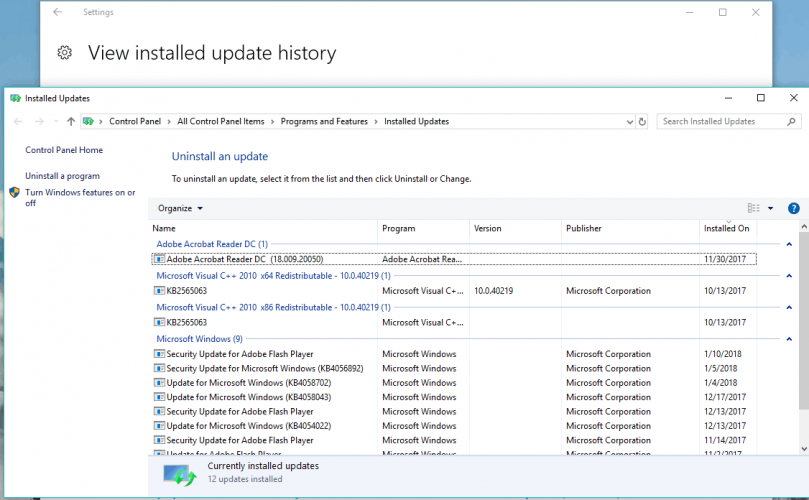
- Απεγκαταστήστε όλες τις πρόσφατες ενημερώσεις και επανεκκινήστε τον υπολογιστή σας.
Οι περισσότερες από τις ενημερώσεις των Windows 10 είναι ενημερωμένες εκδόσεις κώδικα ασφαλείας. Πολλά από αυτά καλύπτουν το Windows Defender και το Τείχος προστασίας των Windows.
Και γνωρίζουμε καλά ότι πολλές από αυτές τις ενημερώσεις επιφέρουν περισσότερα προβλήματα παρά οφέλη. Αυτό θα μπορούσε, συνεπώς, να σημαίνει ότι μία από τις πρόσφατες ενημερώσεις επηρέασε αρνητικά το Τείχος προστασίας, καθιστώντας το άχρηστο.
Ευτυχώς, παρόλο που θα δυσκολευτείτε να απενεργοποιήσετε τα Windows Updates για πάντα, μπορείτε τουλάχιστον να απεγκαταστήσετε τα περισσότερα από αυτά και να επιλύσετε προβλήματα με αυτόν τον τρόπο.
Ακολουθήστε τα παραπάνω βήματα για να απεγκαταστήσετε τις πρόσφατες ενημερώσεις και να επιδιορθώσετε πιθανά προβλήματα που προκάλεσαν στο Τείχος προστασίας των Windows.
7. Χρησιμοποιήστε antivirus τρίτων
Και τέλος, μια λύση που επιλέξαμε από τα φόρουμ της Κοινότητας, αλλά ακούγεται λογικό.
Εάν το τείχος προστασίας των Windows 10 απλώς δεν λειτουργεί, χρησιμοποιήστε λογισμικό προστασίας από ιούς τρίτων και ο υπολογιστής σας θα μεταβεί αυτόματα στο τείχος προστασίας του ιού.
Ωστόσο, σας συνιστούμε ανεπιφύλακτα την παρακάτω λύση ως το καλύτερο antivirus στον κόσμο αυτήν τη στιγμή. Έχει πολλά χρήσιμα χαρακτηριστικά και εργαλεία προστασίας.
Βελτιστοποιεί επίσης το σύστημά σας και η συνήθης φροντίδα του υλικού σας. Σίγουρα θα βρείτε ένα μεγάλο σχέδιο για εσάς και να είστε σίγουροι ότι θα αξίζει κάθε δεκάρα.

Ασφάλεια Διαδικτύου ESET
Ξεχάστε το ενσωματωμένο τείχος προστασίας και χρησιμοποιήστε ένα πλήρες antivirus με προηγμένη προστασία για το σύστημά σας.
Αυτό θα ήταν όλο, ελπίζουμε ότι αυτό το άρθρο σάς βοήθησε να λύσετε το πρόβλημα με το Τείχος προστασίας στα Windows 10 (ή να σας πείσουμε να μεταβείτε σε λογισμικό τρίτων).
Εάν δεν είστε ακόμα σίγουροι για την παραπάνω επιλογή, μπορείτε επίσης να ρίξετε μια ματιά στο απεριόριστη διάρκεια ισχύος ιών λίστα και επιλέξτε το κατάλληλο εργαλείο από εκεί.
Εάν έχετε σχόλια ή ερωτήσεις, απλώς επικοινωνήστε με την παρακάτω ενότητα σχολίων και θα τα ελέγξουμε αμέσως.
 Εξακολουθείτε να αντιμετωπίζετε προβλήματα;Διορθώστε τα με αυτό το εργαλείο:
Εξακολουθείτε να αντιμετωπίζετε προβλήματα;Διορθώστε τα με αυτό το εργαλείο:
- Κάντε λήψη αυτού του εργαλείου επισκευής υπολογιστή βαθμολογήθηκε Μεγάλη στο TrustPilot.com (η λήψη ξεκινά από αυτήν τη σελίδα).
- Κάντε κλικ Εναρξη σάρωσης για να βρείτε ζητήματα των Windows που θα μπορούσαν να προκαλέσουν προβλήματα στον υπολογιστή.
- Κάντε κλικ Φτιάξ'τα όλα για την επίλυση προβλημάτων με τις κατοχυρωμένες τεχνολογίες (Αποκλειστική έκπτωση για τους αναγνώστες μας).
Το Restoro κατεβάστηκε από 0 αναγνώστες αυτόν τον μήνα.
Συχνές Ερωτήσεις
Ναι είναι! Το Windows Defender μπορεί να προστατεύσει τον υπολογιστή σας από ιούς και κακόβουλα προγράμματα, αλλά περιλαμβάνει επίσης ένα διαμορφώσιμο τείχος προστασίας για τις ανάγκες σας. Εάν δεν λειτουργεί, διαβάστε τον καταπληκτικό οδηγό μας για επιδιορθώστε τα προβλήματα του Windows Defender.
Μπορείτε να ενεργοποιήσετε το Τείχος προστασίας του Windows Defender μεταβαίνοντας στο μενού Προσαρμογή ρυθμίσεων. Εάν δεν μπορείτε να το ενεργοποιήσετε, ακολουθεί ένας ειδικός οδηγός πώς να διορθώσετε το Τείχος προστασίας των Windows.
Αλλάξτε τη ρύθμιση σε OFF στο Τείχος προστασίας του Windows Defender από την Ασφάλεια των Windows. Αλλά μην αφήσετε τον υπολογιστή σας απροστάτευτο, λάβετε ένα προϊόν από τη λίστα μας με το τα καλύτερα antivirus για τα Windows 10.


